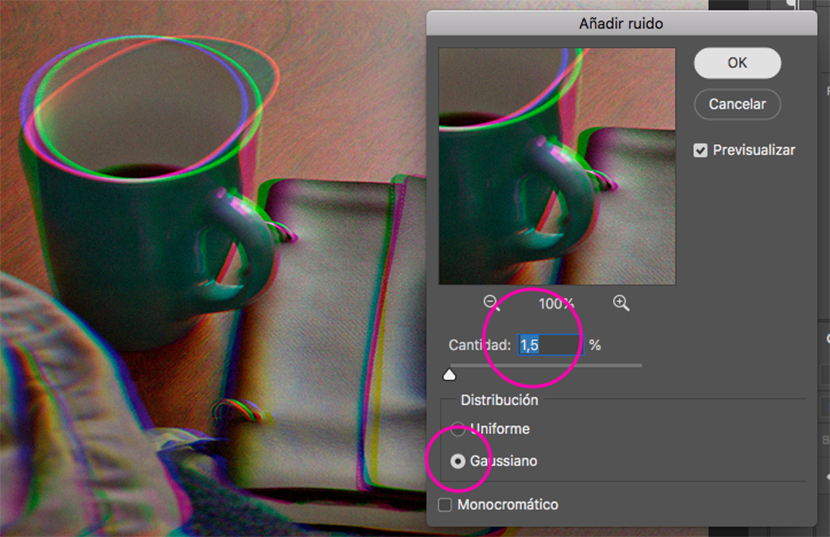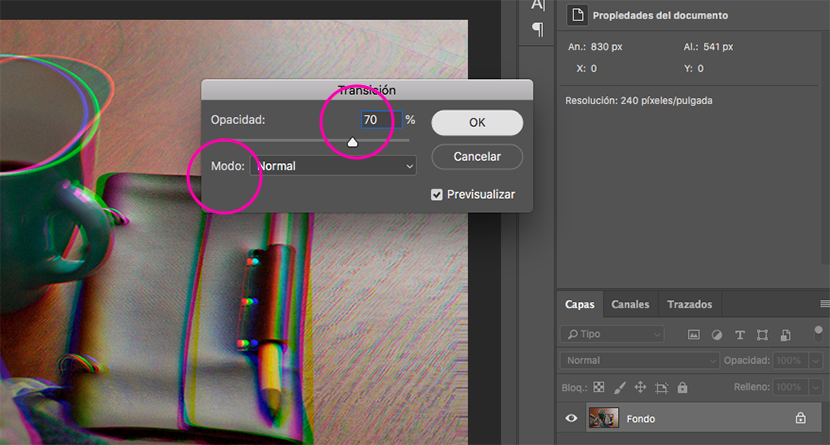Efekti glitch ka qenë një trend në 2018, kjo mund të jetë për shkak të ndikimi i serive si Pasqyra e Zezë në Netflix, ku ne si specie teknologjike kemi të meta. E gjitha një metaforë për shoqërinë tonë.
Fakti është që pavarësisht se janë imazhe të deformuara dhe që nuk janë aspak të përsosura, ato na tërheqin vëmendjen për shkak të ngjyrave të tyre intensive dhe misteri që tregon ai shtrembërim që ishte përdorur pak më parë në reklamat. Ka disa mënyra për të arritur këtë efekt përmes Photoshop, disa më komplekse se të tjerat. Në këtë udhëzim, unë do të shpjegoj se si të kryeni efektin e anulimit lehtë dhe shpejt.
Për të filluar ne zgjedhim imazhin në të cilin do të zbatojmë efektin, dhe e hapim atë në Photoshop. Shtë e rëndësishme që të jetë në modalitetin RGB me ngjyra, dhe nëse ka rezolucion të lartë, aq më mirë.
Hapi 1: Kanali i kuq
Ne shkojmë në panelin e Kanaleve dhe zgjedhim kanalin e kuq. Vendos automatikisht pjesën tjetër të kanaleve të padukshme. Kështu që ne aktivizojmë kutinë në mënyrë që të shihen të gjitha kanalet.

Hapi 2: Filtri i shtrembëruar
Ne shkojmë në menunë Filter / Distort / Distort ... Në atë dialog box, ku thotë Zonë e papërcaktuar ne zgjedhim përsërisni pikselët e skajit. Ne rregullojmë vijën në rrjetë sipas dëshirës tonë. Ne mund të shohim se si duket shtrembërimi në të njëjtën kutinë e dialogut.
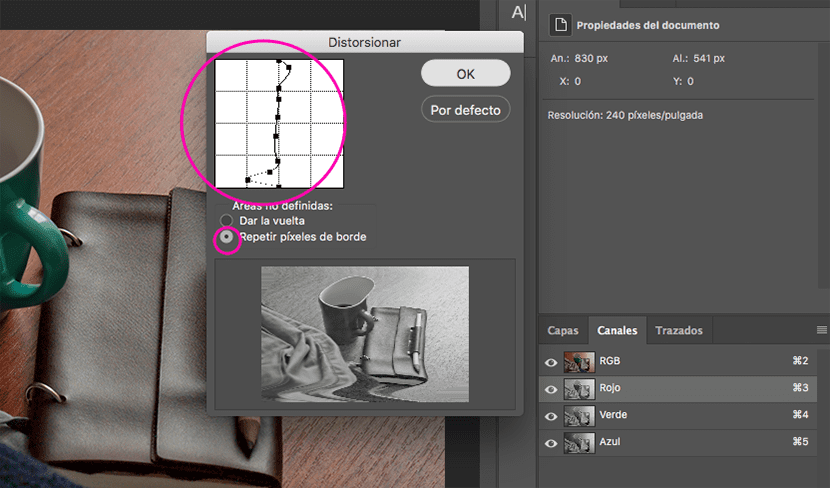
Hapi 3: Kanali i Gjelbër
Ne kthehemi në panelin e Kanaleve dhe zgjedhim kanalin e gjelbër. Ne përsërisim hapin 2, por duke u përshtatur ndryshe linja e graticule.

Hapi 4: zhurma
Në panelin e Kanaleve, ne zgjedhim të gjitha kanalet (RGB). Në menunë ne kërkojmë filtër / zhurmë / shtojmë zhurmë ... Ne zgjedhim shpërndarjen Gaussian, ne rregullojmë përqindjen e dëshiruar të zhurmës dhe e mbajmë kutinë të çaktivizuar monokromatike. Ne pranojmë.
Pastaj ne shkojmë në menunë Redakto / Kalimi për të shtuar zhurmë ... Ne vendosim një perde në 70% dhe mënyrën normale.
Hapi 5: Linjat
Ne krijojmë një shtresë me ngjyrë uniforme, e shndërrojmë atë në një objekt inteligjent dhe shkojmë në filtrin / filtrin e galerisë ... Në atë panel, ne hapim menunë Sketch dhe zgjedhim efektin Modeli gjysëmtone, ne rregullojmë madhësinë dhe vlerat e kontrastit, lloji i motivit do të ishte linjë. Ne e japim atë në rregull.
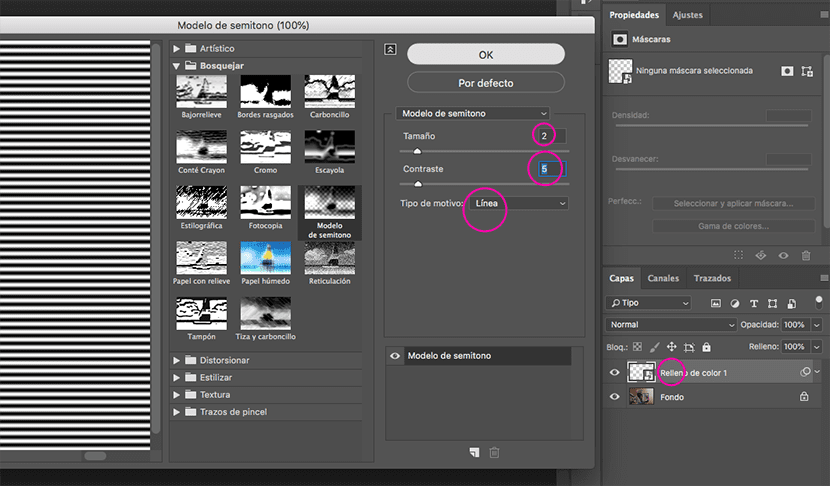
Hapi 6: Modaliteti i përzierjes
Ne klikojmë dy herë në shtresë, dhe në opsionet e përzierjes zgjedhim Mbivendosje, në një vlerë prej 10%, në shiritin e treguar më poshtë, ne lëvizim duke mbajtur çelësin i vjetër shiritat brenda, në këtë mënyrë dritat dhe hijet do të bashkohen më mirë me shtresën themelore, domethënë imazhin tonë.
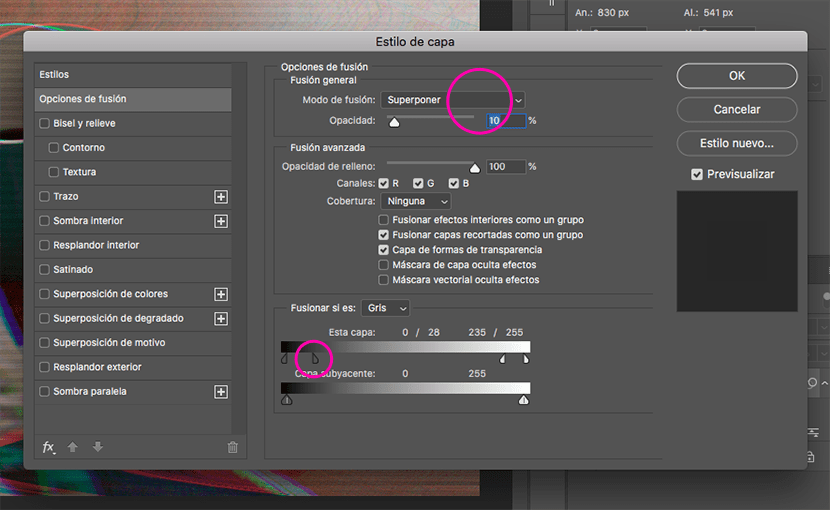
Dhe gati! Mos harroni të eksperimentoni me vlera, përqindje dhe mënyra të ndryshme të përzierjes. Nëse keni ndonjë pyetje, lini ato në komente.
Këtu para dhe pas ...

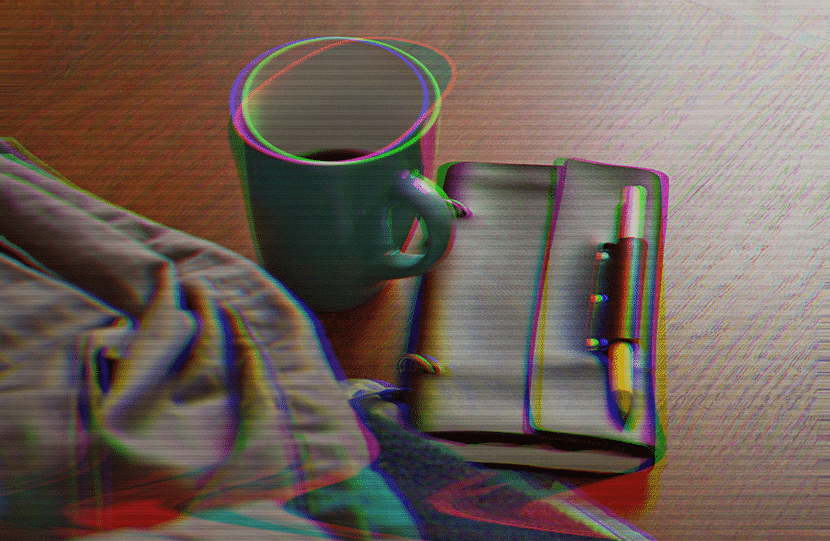
Imazh - Antonio Moubayed